
خوب ، روش های مختلفی برای ساختن یک وب سایت وجود دارد اما ما وردپرس را بیش از سایر سیستم عامل های وب سایت موجود انتخاب کردیم. شما باید از این سوال پرسیدید که چرا وردپرس؟ اول از همه ، این ساده ترین و کاربرپسندترین پلت فرم وب سایت است که یک رابط کاربری قدرتمند برای ایجاد وب سایت های پویا و مدرن و تمام عیار فراهم می کند. علاوه بر این ، بهترین و مطمئناً محبوب ترین پلتفرم CMS است که حدود 36٪ از کل وب سایت ها بصورت آنلاین استفاده می کنند.
در مرحله بعد ، قدرت تجارت الکترونیکی وردپرس ' WooCommerce ' بدون تردید جذاب است. این یک راه حل ساده در عین حال قدرتمند تجارت الکترونیک را برای کاربران هر سطح از دانش فنی فراهم می کند. قبل از وردپرس WooCommerce ساخت یک فروشگاه آنلاین آسان تر نبود. علاوه بر این ، امکان طراحی نامحدود با هزاران مضمون و افزونه ، ویژگی های سئو و پشتیبانی از جامعه جهانی گسترده ، کیفیت منحصر به فردی است که در وردپرس به دست می آورید.
WordPress.com در مقابل WordPress.org
این همش نیست. WordPress دو طعم دارد: WordPress.com و WordPress.org . تفاوت عمده این دو سیستم عامل در میزبانی است ، یعنی WordPress.com یک سیستم عامل وب سایت کاملاً میزبان وب سایت است در حالی که WordPress.org یک سیستم عامل خود میزبان است . WordPress.com یکی از سازندگان ساده وب سایت است که تمام موارد مورد نیاز یک وب سایت را در یک مکان ارائه می دهد. از طرف دیگر ، WordPress.org جایی است که می توانید نرم افزار WordPress CMS را دریافت کنید ، که باید آن را در هاست شخصی خود بارگیری و نصب کنید. اطلاعات بیشتر در مورد تفاوت را در اینجا بخوانید: WordPress.com در مقابل WordPress.org .
خوب ، WordPress.com به عنوان سازنده وب سایت دارای مزایای بسیاری است در حالی که محدودیت های زیادی در رابطه با آزادی ، شخصی سازی ، امکان طراحی و غیره نیز وجود دارد. بنابراین ، این پست در مورد ایجاد وب سایت با استفاده از WordPress به عنوان نرم افزار CMS یعنی WordPress.org است.
(اگر به هر حال نحوه راه اندازی وب سایت در WordPress.com را یاد گرفته اید ، این مقاله را بررسی کنید .)
خوب ، بیایید مستقیم به سوال اصلی نحوه ایجاد یک وب سایت وردپرس در حال حاضر بپردازیم.
با ساده تر کردن این راهنمای وردپرس ، وب سایت کامل را در مرحله 10 بخش جداگانه قرار می دهم.
حال ، اجازه دهید مراحل را با جزئیات شروع کنیم:
1. دریافت نام دامنه
قبل از هر چیز باید یک نام دامنه برای وب سایت خود بدست آورید. نام دامنه ، هویت آنلاین شغل شما است ، یعنی نام وب سایت شما به زبان ساده. به عبارت دیگر ، این آدرس وب سایت شما یا URL است که کاربران برای بازدید از وب سایت شما در نوار آدرس مرورگر وب تایپ می کنند.
انتخاب نام دامنه یک کار متفکرانه است. در زیر برخی از مواردی که باید هنگام ایجاد / انتخاب نام دامنه در نظر بگیرید:
- آن را ساده و کوتاه نگه دارید: یک نام دامنه ایجاد کنید که خواندن آن ساده ، کوتاه و آسان باشد ، بیاد داشته باشید. این امکان را برای کاربرانی فراهم می کند که آدرس وب سایت شما را به درستی در مرورگر تایپ کنند.
- مناسب برای محتوای وب سایت شما: اطمینان حاصل کنید که نام دامنه شما به مطالبی که می خواهید در وب سایت قرار دهید مرتبط است. علاوه بر این ، اگر خوب به نظر برسد می توانید کلمات کلیدی را نیز در نام دامنه وارد کنید.
- یک پسوند مناسب دامنه را انتخاب کنید: پسوند دامنه پسوندهایی مانند .com ، .net ، .org ، .edu و غیره است که در انتهای آدرس های وب اضافه می شود. آنها معنای خاصی مانند .com برای تجاری ، .org برای سازمانها ، و .net برای شبکه دارند. این سه پسوند پرکاربردترین افزونه هایی هستند که می توانید طبق ماهیت سایت خود از آنها استفاده کنید ، با این وجود همیشه .com همیشه ارجح است.
علاوه بر این ، برخی از ابزارهای ایجاد نام دامنه وجود دارند که به ایجاد یک نام دامنه با نام تجاری جالب کمک می کنند.
چگونه یک نام دامنه دریافت کنیم؟
چندین ارائه دهنده نام دامنه به صورت آنلاین وجود دارد که از آنجا می توانید نام دامنه را خریداری کنید. بسیاری از ارائه دهندگان نام دامنه دارای ابزار جستجوی نام دامنه هستند که در آن می توانید نام مورد نظر خود را تایپ کنید و در دسترس بودن نام دامنه را بررسی می کند.
در زیر ثبت نام دامنه برتر شما می توانید بررسی کنید:
الف) GoDaddy
GoDaddy احتمالاً بزرگترین شرکت ثبت کننده است که نام دامنه را با قیمت پایین ارائه می دهد. دامنه های .com را می توانید از GoDaddy با 12 دلار در سال خریداری کنید در حالی که نام دامنه با سایر پسوندها با قیمت ارزانتر از یک دلار در دسترس هستند.از GoDaddy بازدید کنید
b) NameCheap
همانطور که از نام آن پیداست ، NameCheap جایی است که می توانید نام دامنه را با قیمتی ارزان خریداری کنید. این نام دامنه مورد نظر شما را با هزینه کم ، از 1 دلار تا 69 دلار در سال شروع می کند.
از NameCheap دیدن کنید
اگر می خواهید از ثبت نام دامنه بیشتر مطلع شوید ، مقاله کامل ما را در اینجا بخوانید: 10 بهترین ثبت دامنه برای ثبت دامنه ارزان (مقایسه کامل) اما مدتی صبر کنید تا ابتدا برنامه های میزبانی وردپرس را بررسی کنید زیرا بیشتر شرکت های میزبان وردپرس دامنه رایگان را در بر می گیرد. همراه با برنامه های میزبانی آنها بخش بعدی را برای انتخاب هاستینگ WP بخوانید.
2. میزبانی وردپرس را دریافت کنید
در مرحله بعد ، شما باید بهترین سرویس میزبانی وردپرس را پیدا کنید که متناسب با نیازهای شما باشد. چندین شرکت میزبانی وب وجود دارد که انواع مختلفی از برنامه هاستینگ وردپرس را ارائه می دهند. در زیر انواع برنامه هاست میزبانی وردپرس که باید درباره آنها بدانید وجود دارد:
- میزبانی مشترک: ارزانترین برنامه میزبانی. با میزبانی مشترک ، چندین وب سایت همان آدرس IP و منابع سرور از جمله حافظه ، فضای دیسک سخت و پهنای باند را به اشتراک می گذارند. ( جوانب مثبت: برنامه مناسب برای بودجه. منفی: فضای محدود ، سرعت و امنیت به خطر بیافتد)
- VPS (Virtual Priavate Server): با برنامه VPS ، بخش مشخصی از منابع سرور در اختیار شما قرار می گیرد. شما سرور را با سایر کاربران VPS به اشتراک می گذارید ، اما تعداد کاربران محدودی خواهد داشت ، نه به تعداد برنامه های مشترک. ( جوانب مثبت : ایمن ، گزینه ای برای بدست آوردن منابع سرور بیشتر در هر زمان که مشاغل شما رشد می کند. منفی: گران بودن برای مشاغل کوچک و مبتدیان.)
- اختصاصی میزبانی وب : برنامه ای بسیار گران قیمت. تمام منابع سرور به یک کاربر واحد اختصاص داده شده است. ( جوانب مثبت : فضای ذخیره سازی کامل ، پهنای باند و کنترل کامل بر منابع سرور ، با امنیت بیشتری انجام می شود. منفی: برای شرکت های کوچک یک برنامه مقرون به صرفه نیست.)
- میزبانی وردپرس مدیریت شده: میزبانی وردپرس مدیریت شده میزبان راه حل مدیریت WordPress است که برخی از ابزارهای مهم وردپرس را ارائه می دهد. این نوعی میزبانی اختصاصی مختص پلت فرم وردپرس است. ( جوانب مثبت: هاست محور وردپرس. منفی: برای مشاغل کوچک و رو به رشد گران است).
خوب ، نگه داشتن انواع میزبانی وردپرس کنار ، در اینجا خبر خوبی است. مجموعه ای از شرکتهای میزبان وردپرس به اشتراک گذاشته شده به اشتراک گذاشته شده ، میزبانی مشترک با ابزارهای مهم مدیریت وردپرس با قیمت بسیار مقرون به صرفه ارائه می دهند.
و در اینجا مقایسه کاملی از بهترین شرکتهای میزبان وردپرس 2020 و بیشتر در مورد انواع میزبانی وب وجود دارد.
چگونه بهترین هاستینگ را برای وردپرس انتخاب کنیم؟
اول از همه ، ذهن خود را در مورد نوع وب سایتی که می خواهید ایجاد کنید ، روشن نگه دارید. آیا این یک نمونه کار شخصی ، وبلاگ ، تجارت یا فروشگاه آنلاین خواهد بود؟ این به شما کمک می کند تا فضای وب سایت ، حافظه و سایر منابع سرور موردنیاز خود را فرض کنید. بنابراین ، اساساً ، منطق این است که "برنامه میزبانی را انتخاب کنید که به بهترین نحو نیاز شما را برآورده کند. "
در زیر برخی از بهترین ارائه دهندگان میزبانی وردپرس که ارزش بررسی دارند وجود دارد:
الف) Bluehost
Bluehost یک شرکت میزبان وردپرس است که رسما توسط WordPress.org توصیه می شود. WordPress و Bluehost از سال 2005 با هدف ایجاد یک هاستینگ ایده آل برای پلت فرم وردپرس با هم همکاری می کنند. اگر به دنبال راه حل های میزبانی ارزان وردپرس با کیفیت بالا هستید ، Bluehost اول می آید.
ویژگی های عمده:
- 1-بر روی نصب وردپرس کلیک کنید
- مقیاس پذیری واقعی - ارتقاء تک کلیک بر روی VPS یا سرور اختصاصی
- cPanel پیشرفته
- عملکرد استاندارد
- گواهی SSL رایگان گنجانده شده است
قیمت گذاری Bluehost:
برنامه اساسی: 2.95 دلار در ماه ، یک وب سایت ، فضای 50 گیگابایتی ، 25 زیر دامنه
برنامه به علاوه: 5.45 دلار در ماه ، وب سایت های نامحدود ، فضای نامتعارف ، Subdomains نامحدود
برنامه به علاوه انتخاب: 5.45 دلار در ماه ، وب سایت های نامحدود ، فضای بدون مجوز ، دامنه های نامحدود
مشاهده تمام برنامه های Bluehost
ب) SiteGround
SiteGround یکی از مشهورترین شرکتهای میزبان وردپرس موجود است. این تضمین کننده سرعت چشمگیر وب سایت ، امنیت سخت و پشتیبانی عالی از مشتری است.
ویژگی های عمده:
- در نصب 1-کلیک بر روی نصب وردپرس
- SSL رایگان از طریق رمزگذاری
- به روزرسانی های خودکار: همیشه آخرین نسخه وردپرس
- SuperCacher برای وب سایت فوق سریع
قیمت گذاری SiteGround:
برنامه StartUp: 3.95 دلار در ماه ، 1 وب سایت ، 10 گیگابایت فضا ، 10،000 بازدید / ماه.
GrowBigPlan: 5.95 دلار در ماه ، وب سایت های نامحدود ، فضای 20 GB ، 25،000 بازدید در ماه.
GoGeek: 11.95 دلار در ماه ، وب سایت های نامحدود ، فضای 40 گیگابایتی ، 100،000 بازدید در ماه.
مشاهده همه برنامه های SiteGround
ج) میزبانی A2
A2 هاستینگ برای خدمات میزبانی سریع مرتب و چشمگیر به همراه پشتیبانی اختصاصی مشتری ، مشهور است. این همراه با WordPress از پیش نصب شده است که کاربران را از کار نصب دور می کند.
ویژگی های عمده:
- امنیت دائمی - محافظت رایگان HackScan
- ضمانت Uptime 99٪
- SSL رایگان ارائه شده است
- سازگار با توسعه دهنده - آخرین نسخه های PHP و MySQL
قیمت میزبانی A2:
راه اندازی: 2.99 دلار در ماه ، 1 وب سایت ، 100 GB ذخیره سازی SSD ، مهاجرت رایگان سایت
درایو: 4.99 دلار در ماه ، وب سایت های نامحدود ، ذخیره سازی نامحدود SSD ، مهاجرت سایت رایگان
Turbo Boost: 9.99 دلار در ماه ، وب سایت های نامحدود ، ذخیره سازی نامحدود SSD ، مهاجرت سایت رایگان
توربو حداکثر: 14.99 دلار در ماه ، وب سایت های نامحدود ، ذخیره سازی نامحدود SSD ، مهاجرت سایت رایگان
مشاهده همه برنامه های میزبانی A2
قبل از انتخاب میزبانی وب ، سرویس های میزبانی وردپرس TOP 10 را مشاهده کنید.
3. نصب وردپرس

قدم بعدی نصب نرم افزار وردپرس در سرور میزبان خود است.
نصب وردپرس یک قدم اساسی است که در آن نیاز به توجه دقیق و دانش فنی از طرف کاربر است. اما نه دیگر - این یک خبر خوب دیگر است! نحوه نصب وردپرس - که توسط شرکت های میزبان مورد خطاب قرار گرفته است.
تقریباً تمام شرکتهای مشهور میزبان وردپرس نصب 1-کلیک WordPress را ارائه می دهند تا بتوانید در عرض چند دقیقه آخرین نسخه وردپرس را نصب کنید.
اگر با میزبانی SiteGround به سیستم وارد شده اید ، ویزیت Siteground Wizard را برای نصب وردپرس دریافت خواهید کرد . برای نصب وردپرس از پیش نصب شده در هاست سایت شما ، ابتدا باید به حوزه مشتری خود دسترسی پیدا کنید.
مراحل زیر را دنبال می کنید:
- برای اولین بار وارد منطقه مشتری خود شوید که برای اولین بار به بخش خدمات میزبانی وب خود وارد شوید ، یک پنجره ظاهر می شود " به جادوگر راه اندازی وب سایت ما خوش آمدید! "
- اکنون گزینه " دریافت WordPress از پیش نصب شده در این حساب " را بررسی کنید و روی " ادامه " کلیک کنید .

در مرحله بعد ، صفحه تنظیمات را مشاهده خواهید کرد که باید اطلاعات ورود به سیستم (ایمیل ، نام کاربری و رمز عبور) را برای باطن وردپرس خود وارد کنید.
سپس یک مضمون را از میان تم های موجود در دسترس انتخاب کنید ( هر زمان که بخواهید می توانید موضوع را مطابق نیاز و خواست خود تغییر دهید). و روی "ارسال" کلیک کنید.
شما تنظیم شده اید! اکنون می توانید برنامه تازه نصب شده وردپرس را بررسی کنید.
در اینجا اطلاعات مفصلی در مورد استفاده از SiteGround Wizard وجود دارد .
اگر از هاست دیگری استفاده می کنید ، بررسی کنید که ابتدا آنها با یک کلیک نصب وردپرس را یکپارچه کرده اند یا خیر. در صورت وجود ، می توانید مستندات و آموزش های موجود در وب سایت میزبان را بررسی کنید. اما به احتمال زیاد نیازی به آموزش ندارید زیرا تقریباً با تمام خدمات میزبان مراحل مشابه است.
در صورت بروز ، میزبانی وب شما با استفاده از یک نصب وردپرس با یک کلیک ، شما باید نرم افزار را به صورت دستی با استفاده از FTP یا هر سرویس دیگری که توصیه می شود نصب کنید. در اینجا یک راهنمای کامل در مورد نصب دستی وردپرس با استفاده از FTP وجود دارد .
4. داشبورد وردپرس
داشبورد وردپرس پشتیبان وب سایت وردپرس شماست و از آنجا می توانید به محتوای سایت خود دسترسی پیدا کرده و وب سایت را شخصی سازی کنید. داشبورد وردپرس را بعد از ورود به وب سایت وردپرس با اطلاعات کاربری تنظیم شده در هنگام راه اندازی وردپرس ، مشاهده خواهید کرد.
WP Dashboard ساده و کاربر پسند است که گزینه های مفید را برجسته می کند. تصویر زیر تصویر نحوه داشبورد وردپرس شما در ابتدا است.

حال ، اجازه دهید نگاهی اجمالی به بخش های اصلی داشبورد وردپرس بیندازیم.
- خانه : خانه جایی است که هم اکنون در آن هستید. این صفحه پیش فرض برای داشبورد وردپرس است.
- به روزرسانی ها: وردپرس دارای به روزرسانی های مکرر در نرم افزار اصلی به همراه مضامین و افزونه ها است. می توانید به روزرسانی های موجود را بررسی کرده و در صورت وجود کار کنید.
- پست ها: می توانید پست های عمومی یا مقالات وبلاگ را از اینجا اضافه کنید. بیشتر مطالب موجود در وب سایت وردپرس شما پست هستند. علاوه بر این ، برچسب ها و دسته ها را از آنجا اضافه کنید .
- صفحات : می توانید صفحات مانند " صفحه اصلی " ، " تماس با ما" ، " درباره " و غیره را از آنجا اضافه کنید.
- نظرات: تمام نظرات کاربران سایت در اینجا در دسترس خواهد بود.
- ظاهر: ظاهر در داشبورد وردپرس منوی حیاتی است. شما می توانید از طریق این فهرست کنترل کامل وب سایت را کنترل کنید. این شامل تم ها ، شخصی سازی ، ابزارک ها ، منوها ، هدر و ویرایشگر CSS است.
- افزونه ها: افزونه ها ابزار مفید برای افزودن قابلیت ها هستند. می توانید افزونه های نصب شده را ببینید و همچنین افزونه های جدیدی را از طریق این فهرست اضافه کنید.
- کاربران: WordPress از چندین کاربر پشتیبانی می کند. شما می توانید تمام کاربران وب سایت را از این فهرست مدیریت کنید.
- ابزارها: به طور پیش فرض ، ابزار "import" و "export" را در این فهرست دارد.
- تنظیمات: بخش بسیار مهم دیگر در داشبورد وردپرس "تنظیمات" است. شما می توانید تمام گزینه های پیکربندی سایت را در اینجا به عنوان تنظیمات عمومی ، نوشتن ، خواندن ، بحث ، رسانه و پیوندها مشاهده کنید.
- منوی Collapse: خوب اگر می خواهید تمام عرض را برای مدیریت محتوا داشته باشید ، منو را فرو می ریزید.
5. قالب ها و قالب های وردپرس
طراحی وردپرس عمدتاً به مضامین و قالب های وردپرس بستگی دارد. یک موضوع چشم انداز و طراحی کلی وب سایت وردپرس شما را به همراه گزینه ها و ویژگی های مختلف سفارشی سازی ارائه می دهد. به عنوان پوست وب سایت وردپرس شما کار می کند.
وب سایت رسمی وردپرس موضوع وردپرس را به عنوان "مجموعه ای از پرونده هایی که با هم کار می کنند برای ایجاد یک رابط گرافیکی با یک طراحی متحد اساسی برای یک وبلاگ تعریف می کند ."
حال ، اجازه دهید بحث کنیم که می توانید مضامین وردپرس را پیدا کنید.
خوب ، عمدتاً سه مکان وجود دارد که مضامین وردپرس رایگان و پریمیوم را پیدا خواهید کرد.
الف) مخزن رسمی وردپرس - مضامین رایگان وردپرس
فهرست رسمی وردپرس دارای حدود 5000 تم رایگان وردپرس در دسترس است. تمام مضامین منتشر شده در اینجا توسط شرکت های وردپرس و توسعه دهندگان در سراسر جهان ایجاد می شوند. تم ها از کیفیت بالایی برخوردار هستند زیرا در تست های استاندارد تم وردپرس قرار می گیرند و توسط تیم بررسی تم وردپرس بررسی می شوند .
از مخزن تم وردپرس بازدید کنید
ب) وب سایتهای شرکت توسعه وردپرس شخص ثالث - مضامین رایگان و حق بیمه وردپرس
هزاران شرکت توسعه وردپرس و حرفه ای در سراسر جهان وجود دارند که مضامین ، افزونه ها و ابزارهای مختلف مفید وردپرس را توسعه می دهند.
بسیاری از شرکت ها مضامین رایگان خود را در مخزن رسمی وردپرس ارسال می کنند در حالی که برخی مضامین برتر را ایجاد می کنند و از وب سایت خود می فروشند. همچنین ، برخی از شرکت ها تم های برتر را ایجاد می کنند و آنها را از طریق بازارهای موضوعی مانند ThemeForest به فروش می رسانند.
در اینجا چند شرکت توسعه تم وردپرس وجود دارد که می توانید آنها را بررسی کنید:
- ThemeGrill : 20+ موضوعات زیبا پاسخگو WordPress ، هر دو موضوع رایگان و پریمیوم ، موضوعات محبوب: فلش ، جادار ، ColorMag ، کافی است. تم های بیشتر ThemeGrill .
- ThemeIsle : 30+ موضوعات و قالب های پاسخگو وردپرس ، هر دو موضوع رایگان و پریمیوم ، موضوعات محبوب: Hestia، Neve، Parallax One. مضامین بیشتر ThemeIsle .
ج) بازارهای تم - تم های حق بیمه وردپرس
گرچه چندین مکان با موضوع وردپرس وجود دارد ، ThemeForest بزرگترین بازار قالب است. این بازار دارای بیش از 9000 تم برتر وردپرس با اهداف مختلف از جمله وبلاگ ، نمونه کارها ، تجارت ، تجارت الکترونیک / WooCommerce و غیره است.
از ThemeForest Theme WordPress Theme Market دیدن کنید
ثابت شده است که تعداد زیادی از مضامین وردپرس در وب وجود دارد ، در اینجا یک سؤال عالی برای مبتدیان وردپرس به وجود می آید. چگونه یک موضوع وردپرس انتخاب کنیم؟
3 تم رایگان وردپرس 2020 رایگان
خوب ، در اینجا ما به شما کمک خواهیم کرد. در اینجا سه تم رایگان وردپرس رایگان وجود دارد که ارزش استفاده از آنها را دارند.
الف) فلش
Flash یک موضوع وردپرس رایگان ، بسیار باورنکردنی و چند منظوره است. بنابراین ، برای ایجاد هر نوع وب سایت شخصی ، شرکتی یا تجاری قابل انعطاف است. فلش با وجود انواع مختلفی از ویژگیهای قدرتمند ، فلش کاملاً برای ایجاد وب سایتهای پیشرفته ، بصری جذاب و کاملاً کاربردی آماده است.
امکانات:
- طرح بندی چند وبلاگ
- ادغام wooCommerce
- طراحی تعاملی
- WPML (وردپرس چند زبانه) سازگار است
- سایت سازنده صفحه SiteOrigin
- افزونه جعبه ابزار فلش
- گزینه رنگ پیشرفت
ب) نام
Neve یک موضوع یک صفحه ای جالب و آسان برای شخصی سازی و رایگان برای وب سایت های وردپرس است. این یک موضوع چند منظوره تعاملی است. این موضوع برای هر نوع نمونه کارها ، عکاسی ، مشاغل شرکتی یا سایتهای تجاری ایده آل است. این سیستم در پایه راه انداز با پشتیبانی اختلاف منظر ساخته شده است و با wooCommerce سازگار است. Neve از گرافیک شگفت انگیز و طراحی تمیز قابلیت های بالایی دارد.
امکانات:
- طراحی کاملاً پاسخگو
- سئو دوستانه
- شبکیه آماده است
- WPML (WordPress چند زبانه)
- ترجمه و RTL (متن راست به چپ) آماده است
- اثر اختلاف منظر
- WooCommerce سازگار است
- گوتنبرگ سازگار است
- برای سرعت بهینه شده است
ج) سیدنی
این مضمون شامل چندین گزینه سفارشی سازی و ظاهر ساده اما حرفه ای است برای افرادی که عاشق طراحی تمیز و عملکرد هستند. از یک آژانس وب کوچک گرفته تا استارتاپهای بزرگ ، سیدنی برای مشاغل از هر نوع ایده آل است. این تم دارای ویژگی های کشویی تمام صفحه ، پاورقی ویجت ، رابط کاربری مدرن ، انیمیشن های زیبا و دارای بخش های رنگارنگ است.
امکانات:
- سرصفحه کشویی یا استاتیک
- پشتیبانی محلی سازی
- طراحی تعاملی
- نمونه کارها قابل فیلتر
- پیش زمینه اختلاف منظر
- قلم های Google
بیشتر بدانید / دانلود تم سیدنی
همچنین ، مجموعه ما از بهترین تم ها و قالب های وردپرس را در زیر مشاهده کنید:
- 45+ بهترین مضامین رایگان وردپرس - زیباترین مضامین رایگان برای وب سایت های چند منظوره
- 15+ رایگان قالب های وبلاگ وردپرس - ایجاد یک وبلاگ شخصی زیبا رایگان
- 35+ مضامین رایگان WooCommerce - ایجاد وب سایت های تجارت الکترونیکی قدرتمند / فروشگاه های آنلاین
تمام بهترین مجموعه های تم وردپرس ما را اینجا ببینید.
چگونه موضوع وردپرس را نصب کنیم؟
نصب یک قالب وردپرس رایگان
اول از همه ، بیایید آموزش نصب تم رایگان وردپرس را ببینید.
فقط کافی است به پنل مدیریت ظاهری> مضامین در پنل مدیریت وردپرس خود بروید. شما می توانید موضوع پیش فرض وردپرس را فعال کنید و برخی دیگر از مضامین WP پیش فرض از پیش نصب شده (تم های پیش فرض با توجه به هاستینگ ممکن است معطل شوند). برای کسب اطلاعات بیشتر در رابطه با نصب قالب وردپرس به آموزش نصب قالب وردپرس مراجعه کنید.
سپس مطابق شکل زیر بر روی دکمه " افزودن جدید " کلیک کنید.

اکنون ، فقط در این فهرست جستجو کنید تا یک موضوع مناسب برای وب سایت جدید خود پیدا کنید. شما می توانید تم های مرتب سازی بر اساس: ویژه ، محبوب ، آخرین، علاقه مندی ها ، و غیره شما همچنین می توانید برای تم با نام یا کلمه کلیدی جستجو کنید. و همچنین می توانید این مضامین را نمایش دهید.
پس از پیدا کردن مورد علاقه خود ، فقط بر روی دکمه " نصب " کلیک کنید. مدت کوتاهی طول می کشد تا نصب شود و سپس بر روی " فعال سازی " کلیک کنید . اکنون ، موضوع جدید شما زنده است. بعد، شما می توانید به سفارشی کردن در منوی ظاهر و شروع به سفارشی کردن تم / وب سایت خود را.
نصب یک تم وردپرس Premium
اگر می خواهید از حق بیمه استفاده کنید ، می توانید موضوع حق بیمه خود را از جایی بارگیری کنید. سایت ارائه دهنده سایت یا بازارچه موضوع. شما باید در وب سایت فروشنده تم مورد نظر خود ثبت نام کنید ، مجوز بخرید و موضوع خود را بارگیری کنید. شما دریافت خواهید کرد. پستی فایل از آن.
نصب یک تم وردپرس ممتاز تقریباً مشابه نصب رایگان است. در پنل مدیریت WP خود به قسمت ظاهر شده> مضامین بروید ، بر روی دکمه " اضافه کردن جدید " کلیک کنید و سپس دکمه " بارگذاری موضوع " را در بالای صفحه کلیک کنید. پرونده " ZZ " موضوع خود را بارگذاری کرده و روی " نصب اکنون " کلیک کنید . سپس روی پیوند " فعال سازی " کلیک کنید و موضوع حق بیمه جدید شما فعال شود.

اکنون آخرین کاری که شما باید با بیشتر تم های برتر انجام دهید مجوز موضوع شماست. مجوز موضوع مهم است زیرا لازم است بروزرسانی موضوع بدون محدودیت در هنگام بروزرسانی جدید موجود باشد. بنابراین شما به احتمال زیاد فقط باید مجوز حساب تم حق بیمه خود را در جایی از وب سایت آنها در حساب خود پیدا کنید و سپس آن را در جایی در تنظیمات موضوع در پنل مدیریت وردپرس خود پر کنید .
بعد از انجام این کار ، شما آماده رفتن هستید. به ظاهر شوید> شخصی سازی کنید و ساخت وب سایت خود را شروع کنید.
6. افزونه های وردپرس
افزونه های وردپرس ابزاری عالی برای اضافه کردن و گسترش قابلیت های وردپرس هستند.
رسمی وردپرس Codex بیان می کند که افزونه های WordPress عملکردها و ویژگیهای سفارشی را ارائه می دهند به طوری که هر کاربر می تواند سایت خود را متناسب با نیازهای خاص خود تنظیم کند.
افزونه های وردپرس به شما امکان می دهد قابلیت های اضافی را به وب سایت WordPres خود اضافه کنید. آنها بسیار مفید هستند زیرا می توانید ویژگی هایی را که در موضوع ارائه نشده است اضافه کنید.
نمی دانید پلاگین های WordPress را پیدا کنید؟
همانند مضامین ، افزونه های WordPres را نیز می توان در سه مکان یافت ، همانطور که در زیر مورد بحث قرار گرفته است.
الف) مخزن رسمی افزونه وردپرس - افزونه های رایگان وردپرس
این بزرگترین مجموعه پلاگین های رایگان وردپرس است. بیش از 50،000 افزونه وردپرس رایگان وجود دارد که پس از بررسی دقیق از تیم بررسی افزونه ها منتشر می شود.
از مخزن افزونه WordPress دیدن کنید
ب) وب سایتهای شرکت توسعه وردپرس شخص ثالث - افزونه های رایگان و حق بیمه وردپرس
هزاران شرکت وردپرس پلاگین های وردپرس را برای اهداف مختلف ارائه می دهند. در زیر برخی از ارائه دهندگان افزونه WordPress وجود دارد که می توانید آنها را بررسی کنید:
- افزونه های ThemeGrill : حالت تعمیر و نگهداری ، منوی رستوران ، آیکن های اجتماعی ، اشتراک گذاری اجتماعی.
- Web-Dorado : گالری عکس ، سازنده فرم ، تقویم رویداد ، کشویی.
ج) پلاگین Marketplaces - افزونه های Premium WordPress
گرچه چندین بازار پلاگین وجود دارد ، اما CodeCanyon تنها چیزی است که شما باید بروید. این بزرگترین بازار پلاگین وردپرس است. بیش از 5000 پلاگین ممتاز وردپرس پرقدرت در بازار وجود دارد.
از بازار پلاگین CodeCanyon بازدید کنید
اگر یک موضوع پیش فرض وردپرس مانند بیست و هفده توسط WordPress.org نصب کنید ، افزونه هایی مانند Akismet و Jetpack را از قبل نصب خواهید کرد. این افزونه ها بسیار مفید هستند. علاوه بر این ، برخی از افزونه های وردپرس برای هر وب سایت حرفه ای وردپرس ضروری است.
اتمام بهترین تم وردپرس 2020 - پلاگین ضروری برای وب سایت موفق.
بعلاوه ، ما بهترین مجموعه های افزونه وردپرس را برای عملکردهای خاص ایجاد کرده ایم:
- 5 افزونه فرم تماس با وردپرس برتر - فرم های تماس ایجاد کنید
- 5 بهترین پلاگین های حالت تعمیر و نگهداری وردپرس - صفحات نگهداری زیبا / به زودی ایجاد کنید
- 5 بهترین پلاگین رایگان رسانه اجتماعی وردپرس - رسانه های اجتماعی را با وب سایت وردپرس وصل کنید
همچنین ، تمام بهترین مجموعه های افزونه وردپرس ما را ببینید .
حال ، بیایید در مورد چگونگی افزودن افزونه ها به وردپرس بحث کنیم.
چگونه افزونه وردپرس را نصب کنیم؟
نصب افزونه وردپرس رایگان
در داشبورد وردپرس خود به Plugins > Add New بروید و افزونه مورد نیاز خود را جستجو کنید. مخزن پلاگین رایگان به همان روشی مانند مضامین کار می کند یعنی شما از طریق داشبورد WP مستقیماً به دایرکتوری دسترسی دارید. همچنین می توانید افزونه ها را با مشخصات ، محبوب ، پیشنهادی و غیره فیلتر کنید. می توانید افزونه ها را با نام یا کلمات کلیدی جستجو کنید. وقتی افزونه مورد نیاز خود را پیدا کردید ، روی "
وقتی افزونه موردنیاز خود را پیدا کردید ، روی دکمه " نصب اکنون " کلیک کنید. پس از آن بر روی دکمه آبی " فعال " کلیک کنید.0-
برای کسب اطلاعات بیشتر به آموزش نصب افزونه وردپرس مراجعه کنید.

پس از فعال سازی افزونه ، آماده استفاده است. بسته به عملکرد افزونه ، تنظیمات ارائه می شود. بعضی از افزونه ها تنظیمات را در صفحه افزونه ها مشاهده می کنند در حالی که برخی از آنها در آنجا ندارند. برخی از افزونه ها فقط کارهای خود را انجام می دهند و هیچ تنظیماتی ندارند. برخی پلاگین ها تنظیمات خود را در منوی وردپرس شما قرار داده اند ، برخی دیگر می توانند آنها را در فهرست " Tools " قرار دهند.
نصب افزونه Premium WordPress
نصب افزونه Premium WordPress شبیه نصب یک تم برتر است. ابتدا باید پرونده افزونه را وارد کنید. فرمت ZIP از وب سایت ارائه دهنده پلاگین. برای نصب افزونه برتر وردپرس به این آدرس بروید:
سپس به: افزونه ها > افزودن جدید بروید و روی دکمه " بارگذاری افزونه " در بالا کلیک کنید. بعد ، بارگذاری '' پستی فایل از پلاگین خود را کلیک کنید و " نصب ". پس از آن ، بر روی دکمه " فعال کردن پلاگین " کلیک کنید. اکنون ، این افزونه تقریباً آماده استفاده است. همچنین ممکن است برای استفاده از به روزرسانی های احتمالی آینده خود ، مجوز لازم برای پلاگین خود را وارد کنید.
اکنون تنظیمات افزونه را پیدا کرده و استفاده از آن را شروع کنید. اگر چیزی را درک نکردید ، با تیم پشتیبانی تماس بگیرید.
7. امنیت وردپرس
امنیت وب سایت امری اساسی است که صاحبان وب سایت نمی توانند آن را نادیده بگیرند. از آنجا که از WordPress استفاده می شود تعداد فزاینده ای از کاربران استفاده می شوند ، تهدیدات امنیتی WordPress نیز ظاهر می شوند. بنابراین ، مراقبت از جنبه های امنیتی یک وب سایت وردپرس ضروری است.
موارد ساده ای وجود دارد که می توانید برای محافظت از وب سایت وردپرس خود در برابر حملات امنیتی استفاده کنید. برای محافظت در برابر حملات بی رحمانه باید صفحه ورود به صفحه ، صفحه سرپرست خود را تقویت کنید . علاوه بر این ، استفاده از مضامین و افزونه های وردپرس از منابع مجاز و معتبر به تمیز نگه داشتن سایت شما کمک می کند.
امنیت وردپرس همیشه یک کار مهم است ، بنابراین هرگز آن را آسان نکنید. در اینجا یک راهنمای کامل در مورد ایمن سازی سایت وردپرس شما وجود دارد: 15 نکته ساده برای محافظت از وب سایت وردپرس .
بهترین افزونه های امنیتی وردپرس
علاوه بر این ، افزونه هایی وجود دارد که به اضافه کردن یک لایه امنیتی اضافی به وب سایت های وردپرس کمک می کنند. بیایید بهترین سه افزونه امنیتی WordPress را در زیر بررسی کنیم:
الف) امنیت ضد گلوله
با بیش از 100000 نصب فعال ، Bulletproof Security یکی از بهترین پلاگین های امنیتی است که از وب سایت های وردپرس شما محافظت می کند. این امنیت فایروال ، امنیت پایگاه داده و موارد دیگر را برای محافظت از پرونده های وب سایت و پایگاه داده خود اضافه می کند. این وب سایت شما را در برابر RFI ، XSS ، تزریق SQL و هک های تزریق کد از طریق چند لایه بیرونی و داخلی محافظت از امنیت وب سایت ایمن می کند.
امکانات:
- جادوگر راه اندازی تک کلیک کنید
- اطلاعات گسترده سیستم
- ورود به سیستم خطای HTTP
- انقضاء Auth Cookie (ACE)
- خروج از جلسه بیکار
بارگیری امنیت BulletProof
ب) کلمه
با میانگین امتیاز 4.9 / 5 ، Wordfence یکی از افزونه های امنیتی وردپرس با رتبه بالا و بارگیری است. این افزونه منبع باز است که کارهای مختلفی مانند امنیت ورود به سیستم ، مسدود کردن IP ، اسکن امنیتی و موارد دیگر را انجام می دهد. به طور خلاصه ، این کمک می کند تا وب سایت های وردپرس خود را از بدافزارها و عفونت ها محافظت کنید. لیست ویژگی های لباسشویی بسیار زیاد است که باید از بین برود اما نکته برجسته این افزونه قابلیت اسکن آن است.
امکانات:
- احراز هویت دو عاملی
- امنیت و اسکن امنیتی ورود به سیستم
- فایروال برنامه وب
- مسدود کردن دستی پیشرفته
- خوراک دفاع تهدید در زمان واقعی
دانلود افزونه امنیتی WordFence
ج) امنیت iThemes
iThemes Security یک افزونه امنیتی درجه یک است که 30+ راه برای محافظت از سایت شما در برابر حملات مخرب ارائه می دهد. با میانگین امتیاز 4.7 از 5 ، iThemes خود را به عنوان بهترین افزونه امنیتی برای وردپرس تقلید می کند. این افزونه وردپرس با برطرف کردن آسیب پذیری های متداول و حملات خودکار ، بیشترین اعتبار در استفاده کاربر را دارد.
امکانات:
- محافظت از نیروی بی رحمانه و اسکن بدافزار
- پشتیبان گیری از پایگاه داده
- احراز هویت دو عاملی
- اجرای رمز عبور شدید
- تشخیص تغییر پرونده
دانلود پلاگین امنیتی iThemes
همچنین ، برای کسب نکات و آموزشهای بیشتر درباره امنیت وردپرس ، وبلاگ ThemeGrill را بررسی و مشترک کنید .
8- سئو وردپرس
پلت فرم وردپرس دوستانه ترین پلتفرم سئو است که ساختاری دقیق و بهینه سازی شده در سئو دارد. بنابراین اگر وردپرس را به عنوان سکوی وب سایت خود انتخاب کنید ، "بهینه سازی موتور جستجو" یک مزیت است.
قابل توجه ترین ، پلت فرم WordPress توانایی مدیریت SEO در صفحه را به خوبی دارد که به وب سایت شما کمک می کند تا در صفحات نتیجه موتور جستجو رتبه بهتری کسب کند. شما می توانید لینک های ثابت ، برچسب ها و عنوان ها ، تصاویر و سایر رسانه ها را به راحتی بهینه کنید. برای بهینه سازی لینک های ثابت: به تنظیمات > پیوندهای متداول> تنظیم نام ارسال بروید.
علاوه بر این ، وردپرس یک بستر کاملاً پاسخگو و دوستانه برای موبایل است . پاسخگویی یکی از ویژگی های ضروری در هر موضوع وردپرس است ، همچنین در دستورالعمل های استاندارد موضوع WordPress.org گنجانده شده است. Google و سایر موتورهای جستجو عاشق وب سایتهای بهینه شده همراه هستند.
در مرحله بعد ، سرعت سایت یکی از مهمترین عوامل رتبه بندی است. وب سایت با سرعت بالا در وب سایت به طور خودکار SEO بهینه سازی شده است زیرا موتورهای جستجو عاشق وب سایت های سریع هستند. برای سریعتر کردن وب سایت وردپرس ، انواع مختلف افزونه های بهینه سازی سرعت مانند افزونه های حافظه پنهان وجود دارد. برای بهبود سرعت وردپرس می توانید از افزونه هایی مانند WP Super Cache و Autoptimize استفاده کنید .
همانطور که به عنوان یک بستر وبلاگ نویسی آغاز شد ، وردپرس رابط کاربری خوبی برای ایجاد یک وبلاگ و کسب و کار آنلاین موفق ارائه می دهد. اگر می توانید محتوا با کیفیت ایجاد کنید ، وردپرس نسبتاً بسیار جالب است که از ابتدا شروع می کنید.
بهترین افزونه های SEO WordPress
این همش نیست. چندین افزونه SEO WordPress وجود دارد که به شما در بهبود چشمگیر سئو وردپرس کمک می کند. در زیر برخی از بهترین افزونه های SEO WordPress آورده شده است:
الف) SEO SEO
با بیش از یک میلیون نصب فعال ، پلاگین Yoast SEO محبوب ترین و دارای رتبه بسیار محبوب است. به دلایلی این یک افزونه پیشرو در بازار فعلی است: اغلب با این روند به روز می شوید تا از روندها و تکنیک های مهم SEO پیروی کنید. این افزونه گزینه ای قدرتمند برای دستیابی به هر نوع بهینه سازی فنی دارد. این گزینه های مفید برای مقابله با عناوین صفحه ، توضیحات و آدرس های اینترنتی است که نقش مهمی در ارائه سئو کارآمد دارد.
امکانات:
- نقشه های XML
- پیشنهادات پیوند داخلی
- بهینه سازی کلید واژه
- محتوای بهتر
- تجزیه و تحلیل صفحه
دانلود افزونه Yoast SEO
b) SEO Ultimate
SEO Ultimate یک بسته جستجوگرها همه در یک است که به دلیل تطبیق پذیری و انعطاف پذیری داده ها مشهور است. برجسته ترین این افزونه توانایی آن در واردات و صادرات داده ها از منابع دیگر از جمله افزونه های SEO شخص ثالث است. ویژگی آن که گزینه سفارشی سازی فراوانی را با تنظیمات آسان برای استفاده ارائه می دهد ، این افزونه را نیز مورد توجه قرار می دهد.
امکانات:
- ویرایشگر توضیحات متا
- یکپارچه ساز گراف را باز کنید
- تولید کننده ماسک پیوند
- ویرایشگر برچسب های ربات متا
- مدیر تنظیم پلاگین
دانلود افزونه SEO Ultimate WordPress
از افزونه های SEO WordPress بیشتر دیدن کنید و درباره آخرین روند سئو اطلاعات کسب کنید .
9. پشتیبانی وردپرس
WordPress یک نرم افزار منبع باز آزاد است که هم اکنون جامعه ای عالی در سراسر دنیا دارد. بنابراین ، می توانید هزاران منبع شگفت انگیز وردپرس ، آموزش و مستندات را بصورت آنلاین دریافت کنید. علاوه بر این ، هزاران نفر از کارشناسان WordPress در انجمن های انجمن وردپرس فعال هستند که مشکلات را حل می کنند و پشتیبانی از WordPress را ارائه می دهند. به صفحه پشتیبانی WordPress.org بروید.
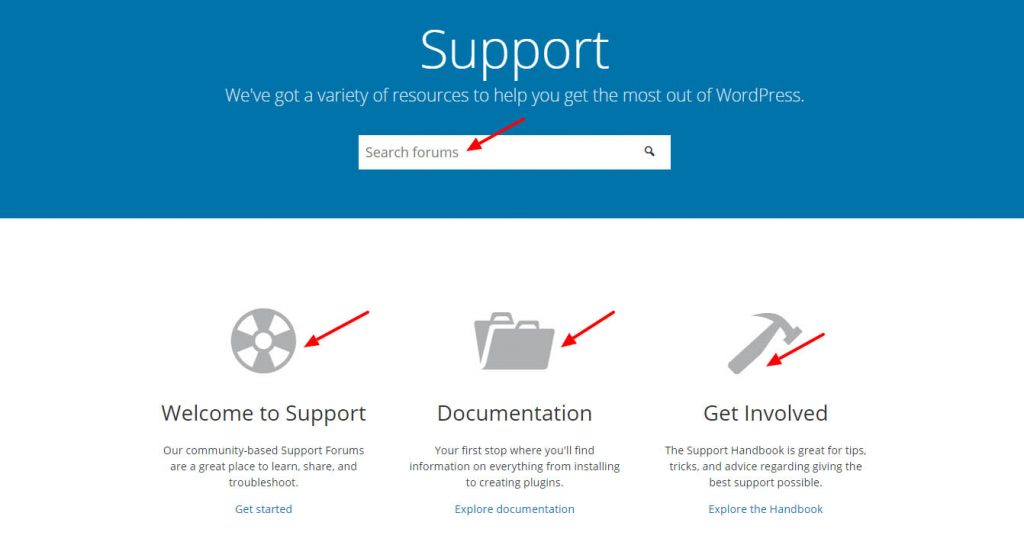
در مرحله بعد ، می توانید از طریق کارشناسان خاص محصول وردپرس پشتیبانی دریافت کنید. اگر موضوع مربوط به موضوع را دارید ، برای مشکل مرتبط با افزونه باید با شرکت موضوع و شرکت افزونه مشورت کنید . علاوه بر این ، انجمن های خاص محصول در دسترس است و در بالای آنها اکثر شرکت های وردپرس پشتیبانی مشتری اختصاصی را ارائه می دهند .
مثلا؛ اگر از محصولات ThemeGrill یعنی تم های WordPress و افزونه های ThemeGrill استفاده می کنید ، می توانید از طریق انجمن پشتیبانی ، چت زنده یا ایمیل با ما تماس بگیرید . علاوه بر این ، منابع زیادی در وردپرس در صفحه پشتیبانی وجود دارد که شامل دستورالعمل های Theme ، سؤالات متداول و غیره می باشد. همچنین از ThemeGrill Knowledgebase و NewsGrill News دیدن کنید .
10. تجزیه و تحلیل وب سایت
نکته آخر اینکه تجزیه و تحلیل وب سایت یک کار بسیار مهم برای یک صاحب وب سایت است. پس از تلاش زیادی برای ایجاد وب سایت ، باید بدانید که وب سایت شما چگونه کار می کند. تجزیه و تحلیل وب سایت ایده ترافیک وب سایت ، محتوای وب سایت ، تبدیل وب سایت و موارد دیگر را در اختیار شما قرار می دهد.
بنابراین ، چگونه می توان به تجزیه و تحلیل وب سایت وردپرس رسید؟
اول از همه ، می توانید از افزونه وردپرس Jetpack استفاده کنید .

تجزیه و تحلیل کامل وب سایت از جمله ترافیک روزانه ، بازدید وب سایت ، بازدید کنندگان ، لایک ها و نظرات را در اختیار شما قرار می دهد.
افزونه Jetpack را مشاهده و بارگیری کنید
علاوه بر این ، می توانید Google Analytics را به راحتی در وب سایت وردپرس خود ادغام کنید تا به تجزیه و تحلیل وب سایت بپردازید.
منابع:
آموزش وردپرس وبکیما
https://themegrill.com/blog/how-to-create-wordpress-website/
:: برچسبها:
وردپرس ,
طراحی_سایت ,
,
:: بازدید از این مطلب : 349
|
امتیاز مطلب : 0
|
تعداد امتیازدهندگان : 0
|
مجموع امتیاز : 0

